
Instalar Windows 0 desde USB
hace 1 día
Instalar Windows 10 desde un USB puede parecer complicado, pero con la guía adecuada, es un proceso sencillo. Utilizando herramientas como la Media Creation Tool, puedes preparar tu USB para realizar la instalación de forma rápida y eficiente. A continuación, te mostramos todos los pasos necesarios para lograrlo.
- Cómo crear medios de instalación para Windows 10 y 11
- ¿Qué necesitas preparar con anticipación para instalar Windows desde USB?
- ¿Cómo instalar Windows 10 desde USB de manera efectiva?
- Pasos para formatear y crear un USB de instalación de Windows
- ¿Cómo usar la herramienta de creación de medios para instalar Windows?
- ¿Es posible instalar Windows 10 desde USB sin clave de producto?
- Consejos adicionales para una instalación exitosa de Windows desde USB
Cómo crear medios de instalación para Windows 10 y 11
Para instalar Windows 10 desde USB, primero necesitas crear un medio de instalación. Esto se puede hacer de varias maneras, pero la más sencilla es a través de la Media Creation Tool de Microsoft.
Este software te permite descargar la ISO de Windows y crear un USB booteable. Solo necesitas un USB de al menos 8 GB y seguir unos sencillos pasos. Asegúrate de respaldar cualquier información en el USB, ya que será formateado durante el proceso.
Además, necesitarás conexión a Internet para descargar la herramienta y la imagen de Windows correspondiente. Una vez que tengas todo listo, puedes comenzar con la creación del medio de instalación.
- Descarga la Media Creation Tool desde el sitio oficial de Microsoft.
- Conéctate a tu USB y ejecuta la herramienta.
- Sigue las instrucciones para seleccionar "Crear medio de instalación".
- Elige el idioma, la edición y la arquitectura de Windows que deseas instalar.
- Selecciona "Unidad flash USB" como el tipo de medio a crear.
¿Qué necesitas preparar con anticipación para instalar Windows desde USB?
Antes de proceder a instalar Windows 10 desde USB, es importante tener en cuenta algunos requisitos previos. Esto garantizará que el proceso se realice sin contratiempos.
Primero, asegúrate de contar con un dispositivo compatible. La mayoría de los PC modernos son capaces de arrancar desde USB, pero es recomendable verificar la configuración de la BIOS si encuentras problemas.
También necesitas un USB de al menos 8 GB, como mencionamos antes. Además, asegúrate de tener una clave de producto a mano, especialmente si estás realizando una instalación limpia.
- USB de 8 GB o más.
- Conexión a Internet para descargar Windows.
- Clave de producto de Windows 10 (si es necesario).
- Backup de tus archivos, ya que el USB será formateado.
- Acceso a la herramienta de creación de medios.
¿Cómo instalar Windows 10 desde USB de manera efectiva?
Una vez que hayas creado el USB booteable, el siguiente paso es instalar Windows 10 desde USB en tu computadora. Para ello, necesitas arrancar el PC desde el USB preparado.
Reinicia tu computadora y accede a la configuración del BIOS o UEFI. Dependiendo del fabricante, esto generalmente se hace presionando teclas como F2, F12, Supr o Esc durante el arranque.
En el menú de arranque, selecciona la opción correspondiente al USB para comenzar la instalación. Asegúrate de que el USB esté conectado antes de iniciar el proceso.
Después de seleccionar el USB, verás la pantalla de instalación de Windows. Desde aquí, sigue las instrucciones en pantalla para personalizar tu instalación.
Pasos para formatear y crear un USB de instalación de Windows
Formatear el USB es un paso crucial antes de crear el medio de instalación. Esto asegura que no haya archivos corruptos que puedan interrumpir el proceso de instalación.
Usa la herramienta de administración de discos de Windows o el Explorador de archivos para formatear el USB. Simplemente selecciona el USB, haz clic derecho y elige "Formatear". Asegúrate de seleccionar el sistema de archivos FAT32.
- Conecta el USB a tu PC.
- Abre "Este PC" y haz clic derecho sobre el USB.
- Selecciona "Formatear".
- Elige FAT32 como sistema de archivos.
- Haz clic en "Iniciar" para comenzar el formateo.
¿Cómo usar la herramienta de creación de medios para instalar Windows?
La Media Creation Tool es tu mejor aliada para crear un USB de instalación de Windows 10. Esta herramienta no solo permite descargar el sistema operativo, sino también crear un medio de instalación booteable.
Para usar la herramienta, simplemente descárgala desde el sitio oficial de Microsoft y ejecútala. La herramienta te guiará a través de los pasos necesarios para crear un USB de instalación de manera fácil y rápida.
Una vez que la herramienta haya completado la creación del USB, puedes proceder a instalar Windows. Recuerda que necesitarás reiniciar tu PC y seleccionar el USB como dispositivo de arranque.
¿Es posible instalar Windows 10 desde USB sin clave de producto?
Sí, es posible instalar Windows 10 desde USB sin una clave de producto. Sin embargo, esta opción tiene sus limitaciones. Puedes instalar Windows 10 y utilizarlo sin activar, pero algunas funcionalidades estarán restringidas.
Microsoft permite a los usuarios usar Windows 10 sin activar el sistema, aunque se recomienda adquirir una clave para disfrutar de todas las características.
Si decides continuar sin clave, simplemente selecciona la opción "No tengo clave de producto" durante la instalación y el sistema se instalará en modo limitado.
Consejos adicionales para una instalación exitosa de Windows desde USB
Para asegurar que tu instalación de Windows 10 desde USB sea exitosa, considera lo siguiente:
- Verifica la integridad del USB: Asegúrate de que el USB funciona correctamente y está bien formateado.
- Desconecta dispositivos innecesarios: Durante el proceso de instalación, desconecta cualquier dispositivo USB adicional que no sea necesario.
- Realiza una copia de seguridad: Antes de comenzar, realiza una copia de seguridad de tus archivos importantes.
- Consulta la documentación: Si tienes dudas, consulta la documentación oficial de Microsoft para soluciones a problemas comunes.
Siguiendo estos consejos, podrás instalar Windows 10 desde USB de manera eficiente y sin inconvenientes. La planificación y preparación son claves para un proceso de instalación fluido.
Si quieres conocer otros artículos parecidos a Instalar Windows 0 desde USB puedes visitar la categoría Software y Compatibilidad.








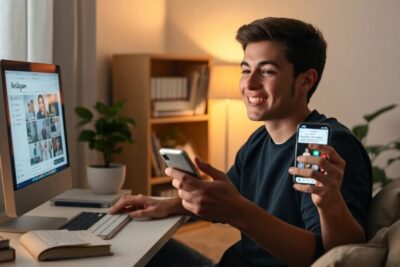



Más Artículos que pueden interesarte